Jquery实现动态弹出菜单栏
jquery动感漂浮导航菜单代码分享
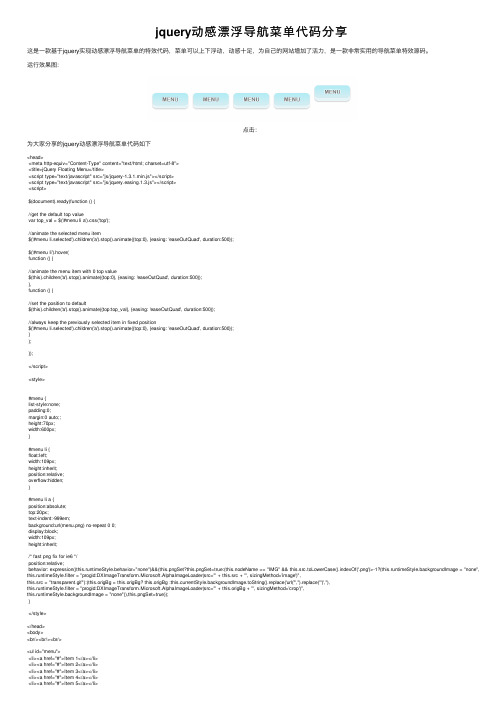
jquery动感漂浮导航菜单代码分享这是⼀款基于jquery实现动感漂浮导航菜单的特效代码,菜单可以上下浮动,动感⼗⾜,为⾃⼰的⽹站增加了活⼒,是⼀款⾮常实⽤的导航菜单特效源码。
运⾏效果图:点击:为⼤家分享的jquery动感漂浮导航菜单代码如下<head><meta http-equiv="Content-Type" content="text/html; charset=utf-8"><title>jQuery Floating Menu</title><script type="text/javascript" src="js/jquery-1.3.1.min.js"></script><script type="text/javascript" src="js/jquery.easing.1.3.js"></script><script>$(document).ready(function () {//get the default top valuevar top_val = $('#menu li a').css('top');//animate the selected menu item$('#menu li.selected').children('a').stop().animate({top:0}, {easing: 'easeOutQuad', duration:500});$('#menu li').hover(function () {//animate the menu item with 0 top value$(this).children('a').stop().animate({top:0}, {easing: 'easeOutQuad', duration:500});},function () {//set the position to default$(this).children('a').stop().animate({top:top_val}, {easing: 'easeOutQuad', duration:500});//always keep the previously selected item in fixed position$('#menu li.selected').children('a').stop().animate({top:0}, {easing: 'easeOutQuad', duration:500});});});</script><style>#menu {list-style:none;padding:0;margin:0 auto;;height:70px;width:600px;}#menu li {float:left;width:109px;height:inherit;position:relative;overflow:hidden;}#menu li a {position:absolute;top:20px;text-indent:-999em;background:url(menu.png) no-repeat 0 0;display:block;width:109px;height:inherit;/* fast png fix for ie6 */position:relative;behavior: expression((this.runtimeStyle.behavior="none")&&(this.pngSet?this.pngSet=true:(this.nodeName == "IMG" && this.src.toLowerCase().indexOf('.png')>-1?(this.runtimeStyle.backgroundImage = "none", this.runtimeStyle.filter = "progid:DXImageTransform.Microsoft.AlphaImageLoader(src='" + this.src + "', sizingMethod='image')",this.src = "transparent.gif"):(this.origBg = this.origBg? this.origBg :this.currentStyle.backgroundImage.toString().replace('url("','').replace('")',''),this.runtimeStyle.filter = "progid:DXImageTransform.Microsoft.AlphaImageLoader(src='" + this.origBg + "', sizingMethod='crop')",this.runtimeStyle.backgroundImage = "none")),this.pngSet=true));}</style></head><body><br/><br/><br/><ul id="menu"><li><a href="#">Item 1</a></li><li><a href="#">Item 2</a></li><li><a href="#">Item 3</a></li><li><a href="#">Item 4</a></li><li><a href="#">Item 5</a></li></ul><head><meta http-equiv="Content-Type" content="text/html; charset=utf-8"><title>jQuery Floating Menu</title><script type="text/javascript" src="js/jquery-1.3.1.min.js"></script><script type="text/javascript" src="js/jquery.easing.1.3.js"></script><script>$(document).ready(function () {//get the default top valuevar top_val = $('#menu li a').css('top');//animate the selected menu item$('#menu li.selected').children('a').stop().animate({top:0}, {easing: 'easeOutQuad', duration:500});$('#menu li').hover(function () {//animate the menu item with 0 top value$(this).children('a').stop().animate({top:0}, {easing: 'easeOutQuad', duration:500});},function () {//set the position to default$(this).children('a').stop().animate({top:top_val}, {easing: 'easeOutQuad', duration:500});//always keep the previously selected item in fixed position$('#menu li.selected').children('a').stop().animate({top:0}, {easing: 'easeOutQuad', duration:500});});});</script><style>#menu {list-style:none;padding:0;margin:0 auto;;height:70px;width:600px;}#menu li {float:left;width:109px;height:inherit;position:relative;overflow:hidden;}#menu li a {position:absolute;top:20px;text-indent:-999em;background:url(menu.png) no-repeat 0 0;display:block;width:109px;height:inherit;/* fast png fix for ie6 */position:relative;behavior: expression((this.runtimeStyle.behavior="none")&&(this.pngSet?this.pngSet=true:(this.nodeName == "IMG" && this.src.toLowerCase().indexOf('.png')>-1?(this.runtimeStyle.backgroundImage = "none", this.runtimeStyle.filter = "progid:DXImageTransform.Microsoft.AlphaImageLoader(src='" + this.src + "', sizingMethod='image')",this.src = "transparent.gif"):(this.origBg = this.origBg? this.origBg :this.currentStyle.backgroundImage.toString().replace('url("','').replace('")',''),this.runtimeStyle.filter = "progid:DXImageTransform.Microsoft.AlphaImageLoader(src='" + this.origBg + "', sizingMethod='crop')",this.runtimeStyle.backgroundImage = "none")),this.pngSet=true));}</style></head><body><br/><br/><br/><ul id="menu"><li><a href="#">Item 1</a></li><li><a href="#">Item 2</a></li><li><a href="#">Item 3</a></li><li><a href="#">Item 4</a></li><li><a href="#">Item 5</a></li></ul>如果⼤家还想深⼊学习,可以点击、进⾏学习。
jquery事件处理 综合案例
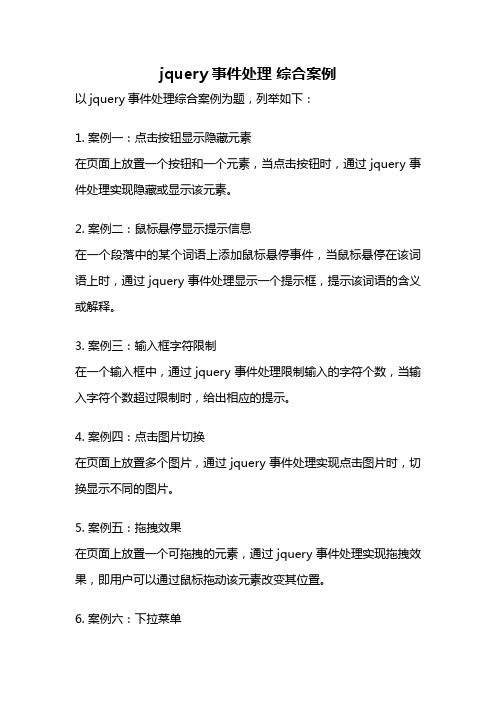
jquery事件处理综合案例以jquery事件处理综合案例为题,列举如下:1. 案例一:点击按钮显示隐藏元素在页面上放置一个按钮和一个元素,当点击按钮时,通过jquery事件处理实现隐藏或显示该元素。
2. 案例二:鼠标悬停显示提示信息在一个段落中的某个词语上添加鼠标悬停事件,当鼠标悬停在该词语上时,通过jquery事件处理显示一个提示框,提示该词语的含义或解释。
3. 案例三:输入框字符限制在一个输入框中,通过jquery事件处理限制输入的字符个数,当输入字符个数超过限制时,给出相应的提示。
4. 案例四:点击图片切换在页面上放置多个图片,通过jquery事件处理实现点击图片时,切换显示不同的图片。
5. 案例五:拖拽效果在页面上放置一个可拖拽的元素,通过jquery事件处理实现拖拽效果,即用户可以通过鼠标拖动该元素改变其位置。
6. 案例六:下拉菜单在页面上放置一个下拉菜单,通过jquery事件处理实现点击菜单项时,显示或隐藏相应的内容。
7. 案例七:表单验证在一个表单中的输入框中添加jquery事件处理,实现表单验证功能,例如验证邮箱格式、手机号码格式等。
8. 案例八:动态加载内容通过jquery事件处理实现动态加载内容,例如点击按钮时,通过ajax请求数据,并将返回的数据动态添加到页面中。
9. 案例九:轮播图通过jquery事件处理实现轮播图效果,即自动切换显示不同的图片或内容。
10. 案例十:选项卡切换在页面上放置多个选项卡,通过jquery事件处理实现点击选项卡时,显示相应的内容,隐藏其他内容。
这是一些常见的jquery事件处理综合案例,通过这些案例可以学习和理解jquery事件处理的基本用法和实际应用。
希望对你有所帮助。
(实用篇)jQuery+PHP+MySQL实现二级联动下拉菜单

(实⽤篇)jQuery+PHP+MySQL实现⼆级联动下拉菜单⼆级联动下拉菜单选择应⽤在在很多地⽅,⽐如说省市下拉联动,商品⼤⼩类下拉选择联动。
本⽂将通过实例讲解使⽤jQuery+PHP+MySQL来实现⼤⼩分类⼆级下拉联动效果。
先看下效果实现的效果就是当选择⼤类时,⼩类下拉框⾥的选项内容也随着改变。
实现原理:根据⼤类的值,通过jQuery把值传给后台PHP处理,PHP通过查询MySQl数据库,得到相应的⼩类,并返回JSON数据给前端处理。
XHTML⾸先我们要建⽴两个下拉选择框,第⼀个是⼤类,第⼆个是⼩类。
⼤类的值可以是预先写好,也可以是从数据库读取。
<label>⼤类:</label><select name="bigname" id="bigname"><option value="1">前端技术</option><option value="2">程序开发</option><option value="3">数据库</option></select><label>⼩类:</label><select name="smallname" id="smallname"></select>jQuery先写⼀个函数,获取⼤类选择框的值,并通过$.getJSON⽅法传递给后台server.php,读取后台返回的JSON数据,并通过$.each⽅法遍历JSON数据,将对应的值写⼊⼀个option字符串,最后将option追加到⼩类⾥。
function getSelectVal(){$.getJSON("server.php",{bigname:$("#bigname").val()},function(json){var smallname = $("#smallname");$("option",smallname).remove(); //清空原有的选项$.each(json,function(index,array){var option = "<option value='"+array['id']+"'>"+array['title']+"</option>";smallname.append(option);});});}注意,在遍历JSON数据追加之前⼀定要先将⼩类⾥的原有的项清空。
JavaScript实现动态网页特效
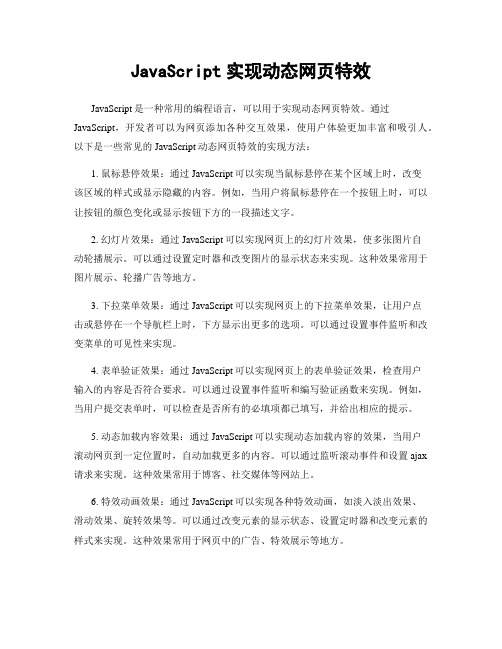
JavaScript实现动态网页特效JavaScript是一种常用的编程语言,可以用于实现动态网页特效。
通过JavaScript,开发者可以为网页添加各种交互效果,使用户体验更加丰富和吸引人。
以下是一些常见的JavaScript动态网页特效的实现方法:1. 鼠标悬停效果:通过JavaScript可以实现当鼠标悬停在某个区域上时,改变该区域的样式或显示隐藏的内容。
例如,当用户将鼠标悬停在一个按钮上时,可以让按钮的颜色变化或显示按钮下方的一段描述文字。
2. 幻灯片效果:通过JavaScript可以实现网页上的幻灯片效果,使多张图片自动轮播展示。
可以通过设置定时器和改变图片的显示状态来实现。
这种效果常用于图片展示、轮播广告等地方。
3. 下拉菜单效果:通过JavaScript可以实现网页上的下拉菜单效果,让用户点击或悬停在一个导航栏上时,下方显示出更多的选项。
可以通过设置事件监听和改变菜单的可见性来实现。
4. 表单验证效果:通过JavaScript可以实现网页上的表单验证效果,检查用户输入的内容是否符合要求。
可以通过设置事件监听和编写验证函数来实现。
例如,当用户提交表单时,可以检查是否所有的必填项都已填写,并给出相应的提示。
5. 动态加载内容效果:通过JavaScript可以实现动态加载内容的效果,当用户滚动网页到一定位置时,自动加载更多的内容。
可以通过监听滚动事件和设置ajax 请求来实现。
这种效果常用于博客、社交媒体等网站上。
6. 特效动画效果:通过JavaScript可以实现各种特效动画,如淡入淡出效果、滑动效果、旋转效果等。
可以通过改变元素的显示状态、设置定时器和改变元素的样式来实现。
这种效果常用于网页中的广告、特效展示等地方。
7. 音频视频播放效果:通过JavaScript可以实现网页上的音频和视频播放效果。
可以通过设置事件监听、控制播放状态和改变样式来实现。
例如,当用户点击一个按钮时,可以播放音频或视频,并显示相应的控制按钮。
jquery实现垂直和水平菜单导航栏

jquery实现垂直和⽔平菜单导航栏本⽂实例为⼤家分享了jquery菜单导航栏的实现代码,供⼤家参考,具体内容如下1.HTML代码<!DOCTYPE html><html><head><meta charset="UTF-8"><title>竖直导航菜单</title><link href="css/Vmenu.css" rel="stylesheet" /><script src="js/jquery-2.1.4.min.js"></script><script>$(function(){//垂直导航栏,点击下拉⼦菜单$(".main>a").click(function(){$(this).next().slideToggle(500).parent().siblings().find(".child").slideUp(500);})//⽔平导航栏,⿏标经过下拉导航栏$(".hmain").hover(function(){$(this).find(".child").slideToggle(500).parent().siblings().find(".child").slideUp();})})</script></head><body><!--垂直导航栏--><ul class="content"><li class="main"><a href="#">菜单 1</a><ul class="child"><li>菜单1.1</li><li>菜单1.2</li><li>菜单1.3</li></ul></li><li class="main"><a href="#">菜单 2</a><ul class="child"><li>菜单2.1</li><li>菜单2.2</li><li>菜单2.3</li><li>菜单2.4</li></ul></li><li class="main"><a href="#">菜单 3</a><ul class="child"><li>菜单3.1</li><li>菜单3.2</li><li>菜单3.3</li></ul></li><li class="main"><a href="#">菜单 4</a><ul class="child"><li>菜单4.1</li><li>菜单4.3</li></ul></li><li class="main"><a href="#">菜单 5</a><ul class="child"><li>菜单5.1</li><li>菜单5.2</li></ul></li></ul><!--⽔平导航栏--><ul class="content"><li class="hmain"><a href="#">菜单 1</a><ul class="child"><li>菜单1.1</li><li>菜单1.2</li><li>菜单1.3</li></ul></li><li class="hmain"><a href="#">菜单 2</a> <ul class="child"><li>菜单2.1</li><li>菜单2.2</li><li>菜单2.3</li><li>菜单2.4</li></ul></li><li class="hmain"><a href="#">菜单 3</a> <ul class="child"><li>菜单3.1</li><li>菜单3.2</li><li>菜单3.3</li></ul></li><li class="hmain"><a href="#">菜单 4</a> <ul class="child"><li>菜单4.1</li><li>菜单4.3</li></ul></li><li class="hmain"><a href="#">菜单 5</a> <ul class="child"><li>菜单5.1</li><li>菜单5.2</li></ul></li></ul></body></html>2.CSS代码*{margin: 0px;padding: 0px;}.content{margin: 40px 100px;float: left;}ul ,li{list-style: none;}.main,.hmain{width: 150px;background: #222;font-size: 16px;text-align: center;cursor: pointer;line-height: 40px;color: white;}.main>a,.hmain>a{text-decoration: none;color: white;display: inline-block;width: 150px;min-height: 40px;}.main:hover,.hmain:hover{background: black;}.child{background: #444;display:none;}.child li:hover{background: #333333;}/*垂直导航栏左浮动*/.hmain{float: left;}以上就是本⽂的全部内容,希望对⼤家的学习有所帮助,也希望⼤家多多⽀持。
jquery中alert用法

jquery中alert用法在前端开发中,经常会用到jquery来进行DOM操作和事件处理。
其中,alert是一个常用的方法,用来弹出提示框来告知用户一些信息。
今天,我将来探讨一下jquery中alert的用法。
1. 简介在jquery中,alert是一个简单的方法,用来在页面上弹出一个提示框,显示一段文本信息。
它的用法非常简单,可以通过一行代码来实现。
2. 基本用法在jquery中,使用alert方法非常简单,只需要以下几行代码即可:```javascript$(document).ready(function(){alert("这是一个提示信息");});```以上代码中,$(document).ready()是jquery中用来在DOM加载完成后执行的方法,它确保了alert方法会在页面完全加载后执行。
而alert("这是一个提示信息")则是弹出一个提示框,显示文本"这是一个提示信息"。
3. 自定义样式除了基本的用法外,我们还可以通过一些技巧来自定义alert提示框的样式,使其更符合我们的页面风格。
可以通过CSS和一些jquery插件来实现。
4. 插件丰富性在jquery中,有很多第三方插件可以用来替代默认的alert提示框,这些插件通常具有更丰富的功能和更灵活的样式定制。
可以使用SweetAlert插件来实现更漂亮的提示框,或者使用Bootstrap框架的Modal组件来实现类似的效果。
5. 个人观点jquery中的alert方法是一个简单而实用的工具,可以帮助我们在页面上显示提示信息,提示用户一些重要的内容。
虽然它的默认样式比较简单,但通过一些技巧和插件,我们可以实现更丰富的效果,提升用户体验。
在本篇文章中,我简要介绍了jquery中alert的基本用法以及一些扩展技巧,希望能帮助大家更好地使用这个方法来提升页面功能和用户体验。
jquery dialog用法
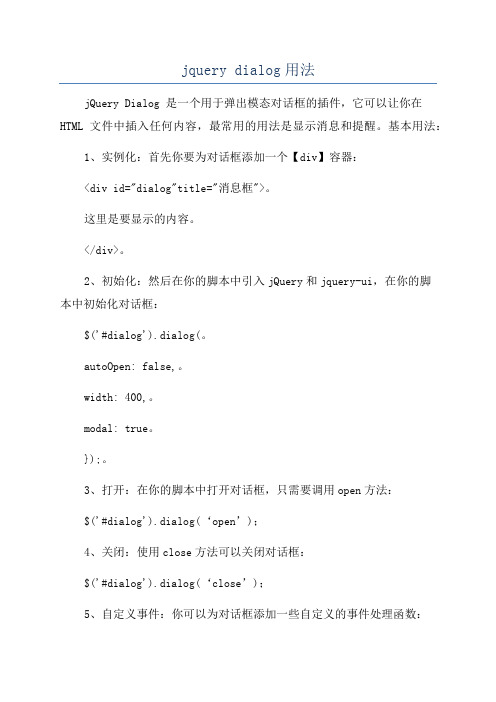
jquery dialog用法
jQuery Dialog 是一个用于弹出模态对话框的插件,它可以让你在HTML 文件中插入任何内容,最常用的用法是显示消息和提醒。
基本用法:
1、实例化:首先你要为对话框添加一个【div】容器:
<div id="dialog"title="消息框">。
这里是要显示的内容。
</div>。
2、初始化:然后在你的脚本中引入jQuery和jquery-ui,在你的脚
本中初始化对话框:
$('#dialog').dialog(。
autoOpen: false,。
width: 400,。
modal: true。
});。
3、打开:在你的脚本中打开对话框,只需要调用open方法:
$('#dialog').dialog(‘open’);
4、关闭:使用close方法可以关闭对话框:
$('#dialog').dialog(‘close’);
5、自定义事件:你可以为对话框添加一些自定义的事件处理函数:
$('#dialog').dialog(。
beforeClose: function()。
alert('要关闭对话框吗?');。
}。
});。
以上就是关于jQuery dialog的用法,它可以让你轻松快捷地创建一个模态对话框。
用DIV实现弹出窗口

用DIV实现弹出窗口弹出窗口是一种常见的网页设计元素,它可以在当前网页中打开一个新的浮动窗口,显示更多的内容或者提供额外的功能。
这种技术通常使用DIV元素配合HTML、CSS和JavaScript进行实现。
以下是一个使用DIV 实现弹出窗口的例子,介绍了实现过程和一些注意事项。
<div class="popup-container"><button id="popup-button">弹出窗口</button><div id="popup" class="popup"><div class="popup-content"><button id="close-button">关闭</button><h2>弹出窗口示例</h2><p>这是一个使用DIV实现的弹出窗口示例。
</p></div></div></div>CSS代码:.popup-containerposition: relative;.popupdisplay: none;position: absolute;top: 50%;left: 50%;transform: translate(-50%, -50%);width: 400px;padding: 20px;background-color: #fff;box-shadow: 0 0 10px rgba(0,0,0,0.3);border-radius: 5px;.popup-contenttext-align: center;JavaScript代码:document.getElementById("popup-button").addEventListener("click", functiodocument.getElementById("popup").style.display = "block";});document.getElementById("close-button").addEventListener("click", functiodocument.getElementById("popup").style.display = "none";});以上代码使用了一个包含弹出窗口内容的DIV元素,并设置了相关的CSS样式。
- 1、下载文档前请自行甄别文档内容的完整性,平台不提供额外的编辑、内容补充、找答案等附加服务。
- 2、"仅部分预览"的文档,不可在线预览部分如存在完整性等问题,可反馈申请退款(可完整预览的文档不适用该条件!)。
- 3、如文档侵犯您的权益,请联系客服反馈,我们会尽快为您处理(人工客服工作时间:9:00-18:30)。
动态弹出菜单栏
一、主要函数
实现动态弹出菜单栏可以用到jQuery中的slideDown(),和slideup()方法。
$(selector).slideDown/slideUp (speed,callback)
参数描述
speed 可选。
规定元素从隐藏到可见的速度(或者相反)。
默认为"normal"。
可能的值:
∙毫秒(比如 1500)
∙"slow"
∙"normal"
∙"fast"
在设置速度的情况下,元素从隐藏到可见的过程中,会逐渐地改变其高度。
callback 可选。
slideDown 函数执行完之后,要执行的函数。
如需学习更多有关 callback 的内容,请访问我们的 jQuery Callback 这一章。
除非设置了 speed 参数,否则不能设置该参数。
注:slideToggle()方法也可实现类似的功能,不过需要2次相同的事件来触发这里不做考虑。
二、具体实现过程
1.弹出部分
在触发jQuery的mouseenter()方法中写入slideDown()方法即可实现鼠标移动到该元素,弹出菜单。
如:
$(document).ready(function(){
$("#main").mouseenter(function(){
$("#panel").slideDown();
});
});
注:需触发mouseenter的标签id为main,需要弹出内容的标签id为panel。
需要弹出内容的标签改标签属性 {display:none;},不改的话一开始即会自动出现。
2.隐藏部分
在触发jQuery的mouseleave()方法中写入slideUp()方法即可实现鼠标离开该元素,弹出菜单。
如:
$(document).ready(function(){
$("#main").mouseleave(function(){
$("#panel").slideUp();
});
});
三、注意事项
如果代码像上述实例写,能基本完成功能呢,不过如果鼠标快速且频繁的在该元素中移动,就会出现多次弹出隐藏,所以还需要加入setTimeout()方法来言辞。
所以具体实现为:
$('#main').mouseenter(function(){
delytime=setTimeout(function(){
$('#panel').slideDown();
},200);
});
$('#main').mouseleave(function(){
clearTimeout(delytime);
$('#panel').slideUp();
});。
